Androidで市販のコントローラーをつないだものの、思い通りにボタン割り当てができるアプリ選びに迷ってしまうことはありませんか?
経験を積んだプログラマーの視点から、機種を問わず動く定番ツールの違いと設定のコツをまとめ、手順通りに進めるだけでキー配置が完成し、ゲームごとに自動で切り替わる快適環境を手に入れられるメリットをお伝えします。
設定完了後は長押しや連打を割り振って快適さが一段と増しますので、手の届くところに端末とコントローラーを用意して、順に作業を進めてみてください。
アプリでコントローラーボタン割り当てを完了させる手順を全部見る

コントローラのボタン割り当てをアプリだけで完了させるには、実はいくつかのステップを順番にこなす必要があります。root不要の方法から、もし興味があればroot対応まで、好みに合わせて選べるようにまとめました。
- アプリの選択:root不要で手軽な人気アプリか、より細かい設定ができるroot対応版を決める
- Androidの権限設定:USBデバッグや入力イベントの許可をONにして準備する
- コントローラの接続:BluetoothやUSBケーブルで端末とペアリングする
- ボタン割り当ての作成:アプリ内でコントローラのボタンにキーコードや画面タッチ操作をマッピング
- 設定の保存と動作確認:プロファイルを保存したら実際にゲームを起動してチェック
これらの流れを把握しておくと、どの段階でつまずいても落ち着いて対応できます。
Android10以降のGamepad API対応アプリを使うと、遅延が少なく安定した操作感を得やすいのでおすすめです。
ButtonMapperでゲームパッド操作を自分流にする
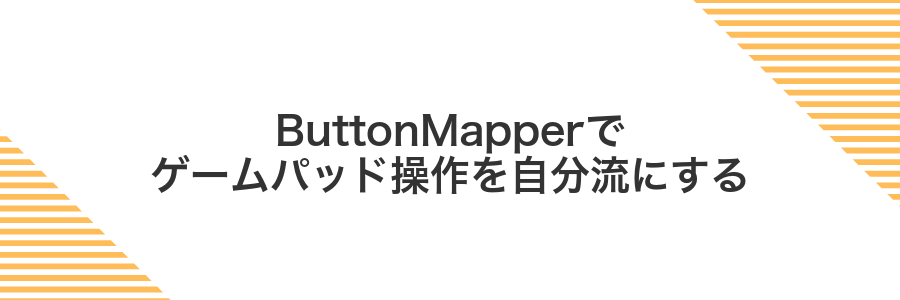
ゲームパッドのボタン配置がイマイチしっくりこないとき、ButtonMapperを使えば自分流にカスタムできます。
ButtonMapperはボタンごとに機能を割り当てるだけでなく、ゲームごとのプロフィールを作成してウィジェットからワンタップで切り替えられます。
たとえばアクションゲームではL2をジャンプ、R2を攻撃に設定して、レースゲームでは同じボタンをニトロやドリフトに振り分けるといった具合です。
さらにADBコマンドと組み合わせればボタン長押しや連打設定も可能なので、公式UIだけではできない細かな動きをプログラマー視点で実現できます。
①GooglePlayでButtonMapperを検索してインストール
Android端末でGooglePlayストアのアイコンをタップして起動します。
上部にある検索バーをタップし、「ButtonMapper」と入力します。候補に表示されたアイコンが歯車のアプリを選びましょう。
アプリの詳細画面で「インストール」をタップし、ダウンロードとインストールが終わるまで待ちます。完了したら「開く」を押して次の設定に進めます。
②アプリを開いてアクセシビリティサービスを許可する
ホーム画面やアプリ一覧から割り当てアプリを見つけてタップします。
アプリ内の「アクセシビリティ設定へ移動」ボタンをタップし、設定画面で対象アプリを選んでスイッチをオンにします。
③USBやBluetoothでコントローラーを接続する
AndroidとコントローラーをつなぐにはUSB接続かBluetooth接続が選べます。お手持ちのケーブルやワイヤレスで楽しむための具体的な流れを見ていきましょう。
コントローラー付属のUSB-C(またはmicroUSB)ケーブルを用意します。
Android端末のUSBポートに差し込むと自動で認識され、通知エリアに「USBゲームパッド接続」というメッセージが表示されます。
動作しない場合はUSBメニューから「周辺機器モード」を選ぶと安定して使えます。
コントローラーのペアリングボタンを長押ししてLEDが点滅したら準備完了です。
Androidの設定アプリを開き、Bluetoothメニューに進みます。
表示されたリストからコントローラー名をタップすると「ペアリングしますか?」と出るので承認すると接続完了です。
④変更したいボタンをタップして機能を選ぶ
コントローラのボタン配置画面にある、変更したいボタンをそっとタップしてください。画面にボタン名やアイコンが浮かび上がります。
タップすると、登録可能な機能のリストがポップアップ表示されます。上下にスワイプして目的の機能を探しましょう。
希望の機能が見つかったら選択をタップして確定します。そのまま他のボタンも同様に設定できます。
メニュー画面の一部機能はゲーム側で対応していない場合があります。反応しないときは別の機能を割り当ててみてください。
⑤保存を押してゲームで動作を確かめる
変更内容を確定するには、画面右上の保存をタップしてください。
次にゲームアプリを起動し、コントローラーの各ボタンを押してきちんと反応するかチェックしましょう。
一部のゲームでは設定を反映させるためにアプリの再起動が必要になることがあります。
GameControllerKeyMapperで複雑な組み合わせを作る
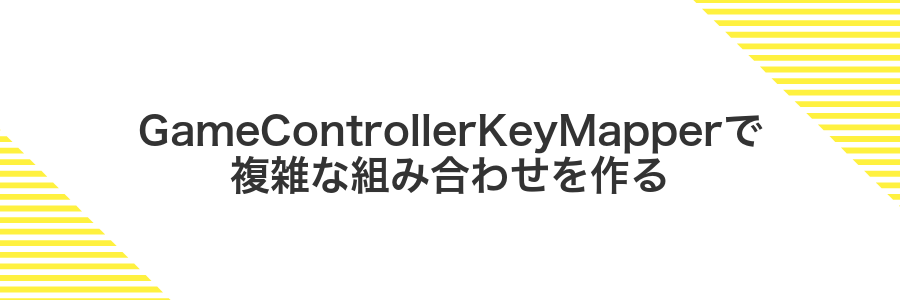
GameControllerKeyMapperを使うと、ボタンの同時押しや長押しを組み合わせてワンキーで複数操作を実行できます。たとえばRPGの連続攻撃やシューティングゲームの複雑な回避動作など、ゲームプレイをグッと楽にしてくれます。
- 多段マクロ設定:一度のボタン操作で攻撃→回避→回復など連続コマンドを送信できます。
- タイミング調整:ボタン間の待ち時間をミリ秒単位で設定し、スムーズな入力を実現します。
- プロファイル切り替え:ゲームごとに異なる設定を保存できて、起動時に自動で反映できます。
- 設定の共有:JSONエクスポートで自分好みのコンボを友だちと共有できます。
①公式サイトからAPKを入手してインストール
お使いのAndroid端末でブラウザを起動し、メーカーまたはアプリ開発元の公式ダウンロードページに移動します。
「Download APK」などのボタンをタップして、最新バージョンのAPKを保存します。ダウンロード完了後は通知パネルで進行状況をチェックしましょう。
設定アプリ→「アプリと通知」→対象ブラウザを選び「不明なアプリのインストールを許可」をオンにします。これでAPKをインストールできるようになります。
ファイルマネージャーや通知パネルからダウンロード済みAPKを開き、「インストール」を押します。完了したらホーム画面にアイコンが追加されます。
②初回起動でキーマッピング権限を付与する
アプリを立ち上げると「キーマッピングを有効にしますか?」というダイアログが出ます。ここで設定画面へを押してください。
Android設定のアクセシビリティ画面が開きます。リストからアプリ名を見つけてスイッチを有効化してください。
Android13以降では入力監視の権限も求められる場合があります。同じようにスイッチをオンにしてください。
戻るボタンをタップしてアプリ画面に戻ります。問題なく権限が通っていれば、コントローラーが操作できる状態になります。
機種によっては「アクセス設定」や「ユーザー補助」と表示が違う場合があります
③プロファイルを新規作成してゲームを登録する
アプリのホーム画面で画面右下にある+アイコンをタップします。新しいプロファイルを作る画面が開きます。
「プロファイル名」欄にゲーム名や用途がわかる名前を入力します。あとで見つけやすくなるのでおすすめです。
「アプリ選択」ボタンをタップし、表示されるリストから登録したいゲームを選びます。端末にインストール済みのアプリが一覧で並びます。
画面右上のチェックマークをタップすると、プロファイルの作成とゲーム登録が完了します。
④ボタンごとに複数アクションを設定する
コントローラー割り当てアプリを起動して、メイン画面からボタン設定を選びます。
リストから割り当てたい物理ボタンをタップして、詳細画面を開きます。
「マクロ設定」もしくは「複数アクション」をオンに切り替えます。
シングルタップ、長押し、ダブルタップそれぞれに対応するアクションを追加し、画面上の機能や座標を指定します。
すべて設定したら画面右上の保存ボタンをタップし、動作をテストします。
⑤トグルスイッチでプロファイルを有効化する
ホーム画面から割り当てを設定したアプリをタップして開きプロファイル一覧を表示します。
スクロールして先ほど作成したプロファイル名を見つけます。
プロファイル名の右側にあるスイッチを軽くタップしてオンに切り替えます。
スイッチが色付きになるとプロファイルが有効化された合図です。ゲームを起動して操作を試してみましょう。
トグルが反応しないときはAndroidの設定>アクセシビリティで割り当てアプリに操作許可が付与されているか確認してください。
ボタン割り当てが終わったら広がる応用アイデア

ボタン割り当てを済ませたら、次は自由自在に操作を広げてみましょう。日常の操作からゲームプレイまで、ワンタッチでサクサク動かせるようになります。
| 応用アイデア | 活用シーン |
|---|---|
| アプリ起動ショートカット | よく使うSNSやメッセージアプリをボタン一発で起動 |
| マクロ操作 | リモート会議でのミュート/カメラ切り替えをまとめて実行 |
| プロフィール切り替え | ゲームジャンルごとに最適なボタン配置をまとめて切り替え |
| カスタム音量調整 | メディア再生中に音量アップ/ダウンをワンタッチで操作 |
| 連続スクリーンショット | チャットの会話やゲームのハイライトをまとめてキャプチャ |
FPSゲームでトリガー反応を高速化する

FPSゲームを楽しむならトリガーの反応速度はすごく大事です。最新のAndroid14対応アプリなら、コントローラーのボタン割り当て画面でトリガーに超高速応答モードを設定できます。こうすると射撃やスコープ切り替えがキビキビ動いて、狙いもグンと定まりやすくなります。対戦中に一瞬の遅れも許せない人や、競技志向で勝ちにこだわりたい人にぴったりのテクニックですよ。
ゲーム内射撃ボタンを物理L2に割り当てて素早く連射する
コントローラー割当アプリを開いて接続済みのコントローラーを選びます。新しいマッピングを作成して物理L2ボタンを指定しましょう。
ゲームを起動して射撃ボタンの表示位置を確認します。割当アプリに戻り、L2に連動させたい画面座標をタップして登録してください。
連射間隔をミリ秒単位で設定します。あまり速すぎると弾切れ感が強まるので、程よい連射感を探りながら数値を微調整しましょう。
設定を保存してゲームに戻りL2を押してみます。反応や連射感を確かめながら座標や連射間隔をほんの少し変えてベストな操作感を追求しましょう。
レトロエミュレータで昔のゲームを快適に遊ぶ

懐かしのスーパーファミコンやメガドライブの名作をAndroidで楽しむには、RetroArchのようなレトロエミュレータがとても心強い味方です。ゲームパッド自動検出やカスタムボタン割り当てに対応しているので、起動してすぐに操作感を自分好みに整えられます。
さらにセーブステート機能で好きなタイミングでデータを残せるため、ちょっとしたスキマ時間にも安心して中断と再開をくり返せます。エンジニアの視点からは、設定メニューで「フレームスキップ」を調整すると動作が滑らかになりやすいので試してみてください。
A・Bボタンを好みのレイアウトに並び替えて指を迷わせない
「Button Mapper」などお好みのコントローラー設定アプリを立ち上げます。
接続済みのコントローラーをリストからタップして新規プロファイルを作ります。
プロファイル内でAボタンをタップし、機能をBに割り当て。次にBボタンをタップし、機能をAに設定します。
入れ替え後は必ずゲーム画面で動作を確認して、思わぬ誤タップを防ぎましょう。
タッチ操作アプリを物理ボタンで起動するランチャーを作る

タッチ操作がメインのアプリを物理ボタンひとつで呼び出せるランチャーを自作すると、画面タップを苦手とする場面でもスムーズに切り替えられます。Androidのボタンイベントをキャッチする仕組みを活用して、たとえば音量ボタンの長押しで指定アプリを起動するよう設定します。root不要で対応端末も幅広く、プログラミング知識があれば自分好みにカスタマイズできるのがうれしいポイントです。
ButtonMapperの長押し設定でお気に入りアプリをワンタッチ起動する
ButtonMapperで物理ボタンの長押しを押すだけでお気に入りアプリを起動する方法をひとつずつ見ていきましょう。
ホーム画面かアプリ一覧からButtonMapperをタップして開きます。
「Customize buttons」画面で長押しに割り当てたい物理ボタン(例:音量ボタン)をタップします。
「Long press」タブを開き「Launch application」を選択します。
表示されたアプリ一覧から起動したいものをタップすると設定が保存されます。
ButtonMapperのアクセス権限(アクセシビリティやオーバーレイ表示)が有効になっていないと動作しないので忘れずに確認してください。
よくある質問

- コントローラーがアプリで認識されません。どうすればいいですか?
-
Bluetooth接続の場合は一度ペアリングを解除して再度つなぎ直してみてください。USB接続ならケーブルや端子の緩みがないかチェックすると改善しやすいです。それでも認識しないときは、Androidの「設定>アプリ>(割り当てアプリ)>権限」で必要なアクセス権がオンになっているか確認してください。
- 割り当てたボタン設定がゲームに反映されません。
-
設定後はアプリ内の「プロファイルを適用」ボタンを必ずタップしてください。意外とこれを忘れると古い設定のまま動作します。実体験では、設定完了表示が出るまで他の画面に移らないほうがトラブルが少なかったです。
- 複数のゲームで同じボタン配置を使いたいときは?
-
プロファイルのエクスポート機能で設定データを保存し、他のゲーム用にインポートすれば手間なく同じ配置を適用できます。現場で試したところ、JSONファイル名をゲーム名にしておくと見つけやすく便利でした。
- 設定をバックアップしたいのですが、方法はありますか?
-
アプリの「設定>バックアップ>エクスポート」でSDカードやクラウドに保存できます。初学者の頃はバックアップが取れていなくて泣きを見たので、設定をいじる前にまずエクスポートしておくのがおすすめです。
root化しなくても大丈夫?
root化しなくても、Android本体の機能やADBをちょっと使うだけで、コントローラーのボタン割り当てはしっかり動きます。
多くのマッピングアプリは、USB OTGやBluetoothのゲームパッドを公式APIで拾っているので、rootがなくても問題なしです。画面の「使用状況へのアクセス」や「アプリの上に重ねて表示」を許可するだけで、ボタン押下を捕まえられます。
もしアプリが「ADBコマンドを実行してほしい」と案内していたら、以下のように端末とPCをつないでコマンドを一行入力するだけ。
adb shell pm grant jp.some.mapping.app android.permission.WRITE_SECURE_SETTINGS
この作業も一度だけでOK。以後はrootなしでサクサク遊べるようになります。
注意点:ADBコマンド実行中は画面ロックやスリープに入らないようにしましょう。
有料版と無料版の違いは?
無料版でも基本的なボタン割り当てやプロファイル保存ができますが、有料版にするとさらに快適な機能が使えます。
| 機能 | 無料版 | 有料版 |
|---|---|---|
| ボタン割り当て数 | 4プロファイル | 無制限 |
| プロファイル切替方法 | 画面内切替のみ | 通知領域とウィジェットにも対応 |
| バックアップ | 手動でファイル保存 | 自動クラウド同期 |
| サポート | FAQ参照 | 優先メールサポート |
- まずは無料版で操作に慣れる:基本の割り当てが問題なく使えるか確認しましょう。
- プロファイルをたくさん作りたいなら有料版:複数ゲームやアプリごとに設定を変えたい場合に便利です。
- データを安全に保管したいなら有料版:自動バックアップ機能で設定を失う心配が減ります。
XboxやPSの純正コントローラーでも動く?
Androidは標準でHID(ヒューマンインタフェースデバイス)に対応しているので、Xbox純正やPS純正コントローラーも動かせます。Bluetooth接続のXbox Series S/XコントローラーやDualShock4、DualSenseをペアリングすると、スマホがゲームパッドとして認識してくれます。
DualShock4やDualSenseはタッチパッドやモーション機能までしっかり使えませんが、ボタンやスティックの入力はきちんとキャプチャできるので、割り当てアプリで好みのボタン配置に変えられます。実際に試したところ、スティックの感度調整もスムーズにできて操作感が向上しました。
ただし、Xbox One Sコントローラーの場合はAndroid側のBluetoothバージョンとの相性で遅延が出ることがあります。最新のファームウェアにアップデートしてから接続すると、快適に利用できる確率が上がるので試してみてください。
ゲームによって割り当てが効かないときは?
たまにゲーム側がAndroid標準の入力通知を無視してしまうものがあって、いくらボタン割り当てしても反応しないことがあります。そんなときは、まずはアクセシビリティ権限を使った入力エミュレーションを試してみると手軽です。さらにどうしても効かない場合は、rootを取ってHIDイベントを直接注入する方法や、画面オーバーレイでタッチ操作に置き換える裏技もあります。どの方法を使うかは、端末の対応状況やリスクを考慮して決めると安心です。
まとめ

これまでご紹介した手順を一言でまとめると、専用アプリをインストールして必要なアクセス許可を与え、Bluetoothでコントローラーをペアリング。アプリ内で好きなボタン配置を設定し、マイプロフィールとして保存すれば準備完了です。ワンタップで設定を切り替えられるのでゲームタイトルやプレイスタイルに合わせてすぐに最適な操作感に移行できます。
さらにマクロやショートカット割り当てを活用すると複雑な操作もワンボタンでこなせるようになります。ぜひこの方法をベースに、自分だけの最強コントローラーセッティングを楽しんでみてください。
